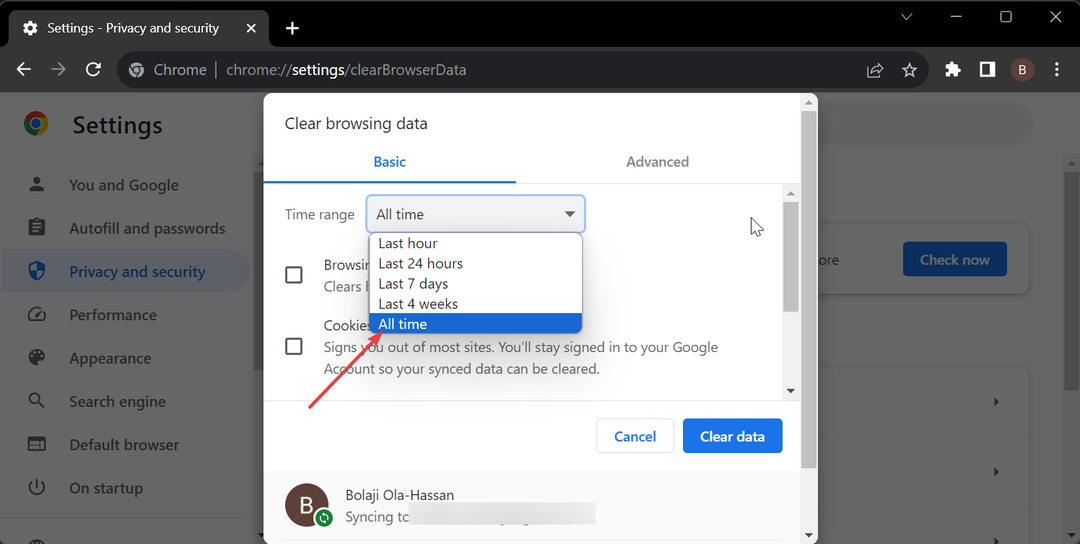Denne programvaren vil holde driverne dine i gang, og dermed beskytte deg mot vanlige datamaskinfeil og maskinvarefeil. Sjekk alle driverne dine nå i 3 enkle trinn:
- Last ned DriverFix (bekreftet nedlastningsfil).
- Klikk Start søk for å finne alle problematiske drivere.
- Klikk Oppdater drivere for å få nye versjoner og unngå systemfeil.
- DriverFix er lastet ned av 0 lesere denne måneden.
Netgear-rutere, som alle andre rutere, har innstillingssider som du kan åpne i nettleseren din. Imidlertid noen Netgear-ruteren brukere har sagt i foruminnlegg at de ikke kan logge på innstillingssidene for ruterne sine med administratorpassordene sine.
Noen brukere har sagt a 192.168.1.1 nektet å koble til feil oppstår når de prøver å åpne ruterenes innstillingssider. Nedenfor er noen av resolusjonene som kan fikse Netgear-passordene som ikke fungerer.
Slik løser du administratorpassordet til Netgear-ruteren fungerer ikke
1. Dobbeltsjekk påloggingsinformasjonen for ruteren
Først må du sørge for at du virkelig skriver inn riktig standardpassord for Netgear-ruteren. De Netgear Router Password-siden inneholder en full liste over standard påloggingspassord for de forskjellige rutermodellene.
Åpne siden i a nettleser for å sjekke påloggingsinformasjonen for rutermodellen din. Du kan også finne innloggingsinformasjonen til innstillingssiden på et klistremerke nederst på ruteren.
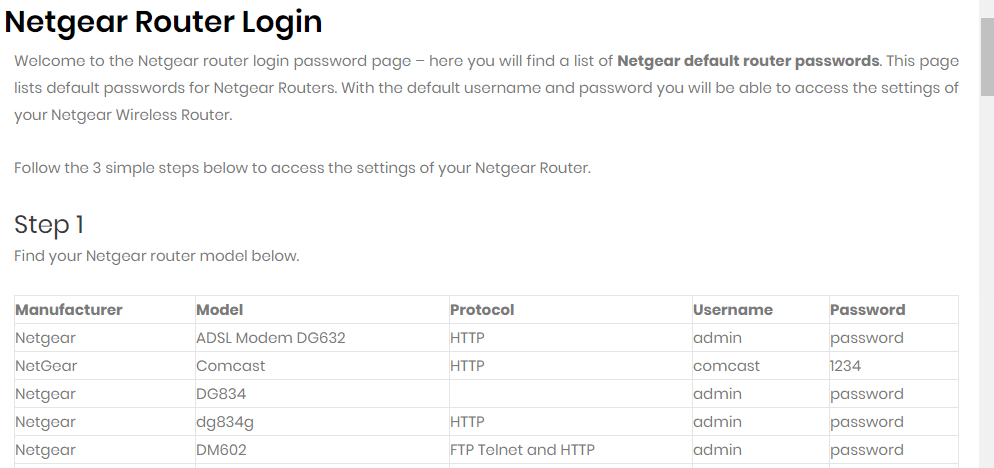
2. Ikke stol på lagrede passord
Forsikre deg om at nettleseren ikke prøver å logge på automatisk på rutens innstillingsside. Nettleseren din kan automatisk angi et lagret passord for ruteren innstillingsside. Slett i så fall passordet. Skriv deretter inn standardpassordet for ruteren selv.
3. Slå av tredjeparts antivirusprogramvare
Tredjeparts antivirusverktøy er også kjent for å blokkere tilgangen til ruterenes innstillingssider. Så prøv å slå av tredjeparts antivirusprogramvare ved å høyreklikke på systemstatusfeltikonene og velge et alternativ for å slå av eller deaktivere noe slag.
Hvis du ikke finner en deaktiveringsinnstilling på hurtigmenyen, åpner du antivirusverktøyets hovedvindu og ser gjennom innstillingsfanen. Deretter logger du på ruteren sin innstillingsside med antivirus programvare funksjonshemmet.
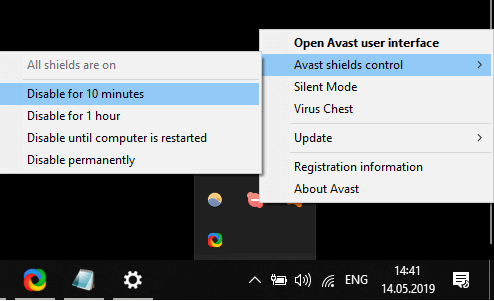
Antivirusprogrammet ditt blokkerer internettforbindelsen? Følg trinnene i denne praktiske veiledningen for å løse problemet på kort tid.
4. Deaktiver alle nettleserutvidelser
- Noen brukere har bekreftet at de har løst innloggingsfeil på ruteren, ved å deaktivere nettleserutvidelser. Å gjøre det i Google Chrome, Klikk på Tilpass og kontroll Google Chrome knapp.
- Velg Flere verktøy > Utvidelser alternativer for å åpne fanen som vises rett nedenfor.
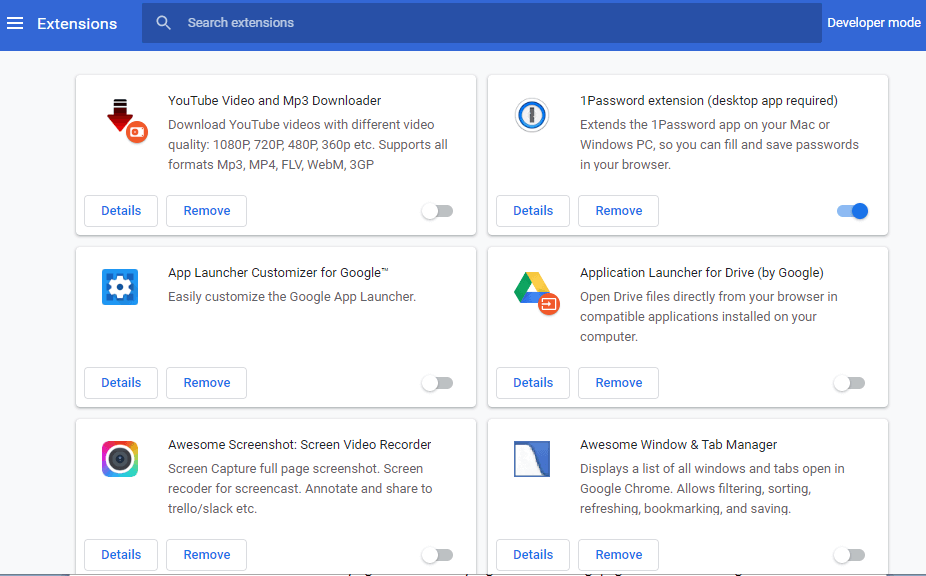
- Klikk på bryterne på utvidelsene der for å slå dem av.
5. Tilbakestill nettleseren
- Hvis du har mange utvidelserÅ tilbakestille nettleseren til fabrikkinnstillingene kan være en raskere måte å slå dem av på. Du kan tilbakestille Chrome ved å skrive inn ‘chrome: // settings /’ i nettleserens URL-linje og trykke på Return.
- Rull ned og klikk på Avansert knapp.
- Klikk Gjenopprett innstillingene til de opprinnelige standardene nederst på siden Innstillinger.
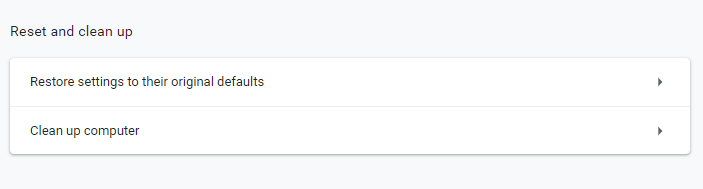
- Klikk deretter Tilbakestill innstillingene for å gjenopprette nettleseren til de opprinnelige innstillingene.
6. Tilbakestill Netgear-ruteren
Det kan være tilfelle at passordet til Netgear-ruteren er endret fra det opprinnelige standardpassordet. Du kan imidlertid gjenopprette det opprinnelige påloggingspassordet ved å trykke på den lille reset-knappen på baksiden av ruteren med en binders.
Trykk på knappen i omtrent 20-30 sekunder til ruterenes lys begynner å blinke. I tillegg slår du ruteren av og på igjen etter tilbakestilling.

Dette er noen av de mest sannsynlige løsningene for å fikse innloggingsproblemer for administratorpassord for Netgear-rutere. For ytterligere potensielle løsninger kan brukere med MyNETGEAR-kontoer sende inn støtteproblemer på Netgear nettsted.
Hvis du har andre spørsmål eller forslag, kan du gå til kommentarfeltet nedenfor.
RELATERTE ARTIKLER FOR Å KONTROLLERE:
- Ruteren vil ikke videresende porter? Prøv disse enkle løsningene
- Beste Netgear router tilbud å kjøpe [2020 Guide]
- 7 Cyber Monday-tilbud for Netgear-rutere du kan ta tak i dag